win10创建还原点怎么设置 window10如何设置还原点
更新时间:2024-01-29 13:50:47作者:jkai
在win10操作系统上,小伙伴们经常需要进行各种操作,以满足自己的需求。然而,有时候小伙伴们可能会遇到系统问题,导致操作系统出现故障,对此我们小伙伴都十分的头疼,那么win10创建还原点怎么设置呢?接下来小编就带着大家一起来看看window10如何设置还原点,快来学习一下吧。
具体操作如下:
1、打开win10电脑,在桌面上右键点击“此电脑”,菜单中点击“属性”。
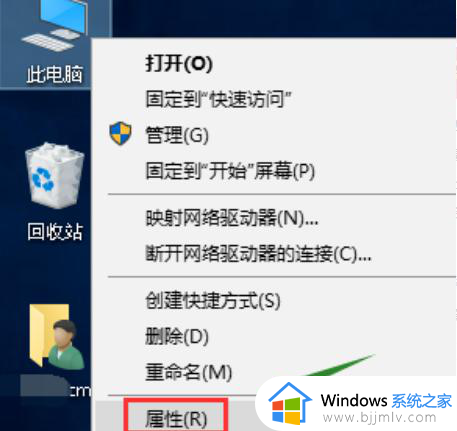
2、在“属性”设置界面,点击“系统保护”菜单点击打开。
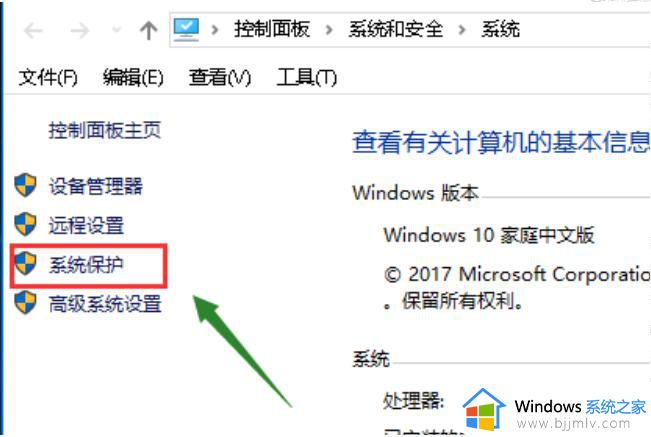
3、在对话框中点击“系统保护”,点击打开。
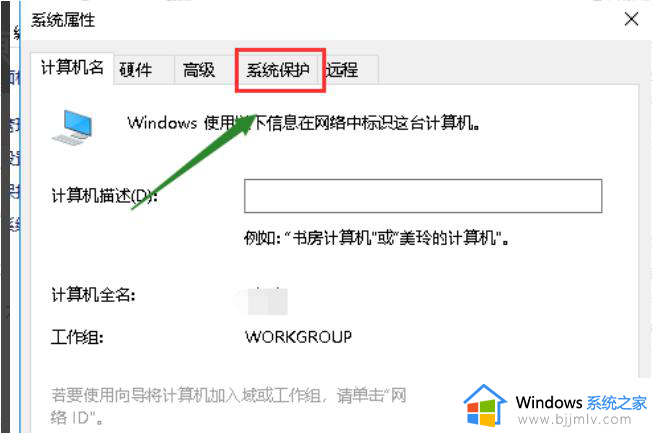
4、选择系统盘,点击下方的“创建”按钮。
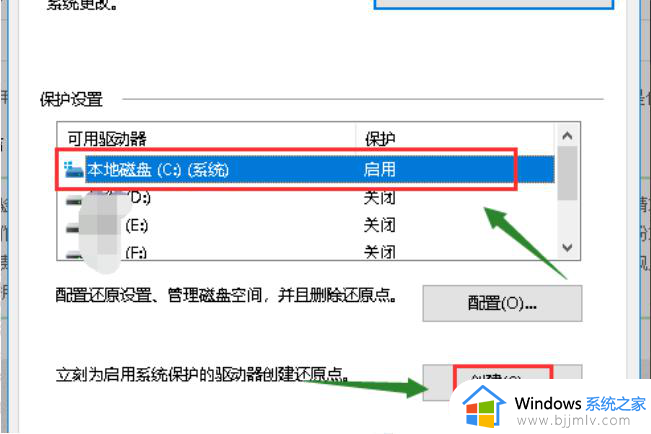
5、输入你要创建还原点的备份名称,点击确定。
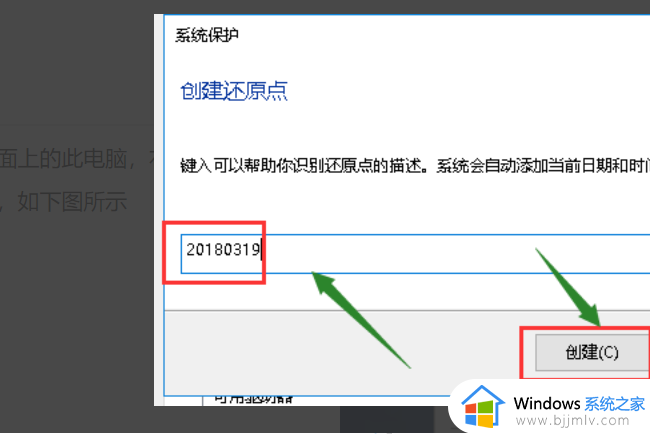
6、系统正在创建还原点,稍等一会儿。
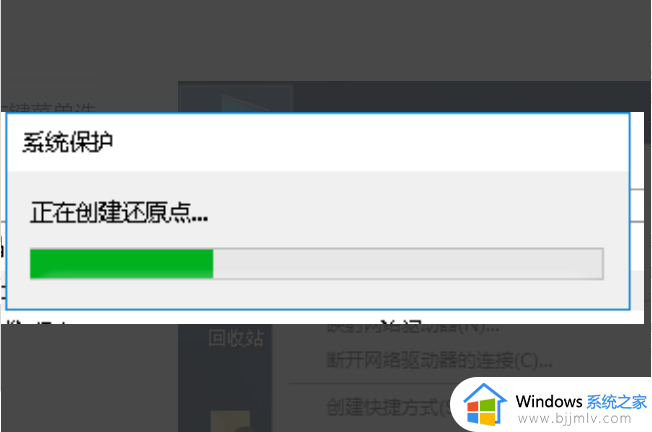
7、电脑创建还原点成功,问题解决。
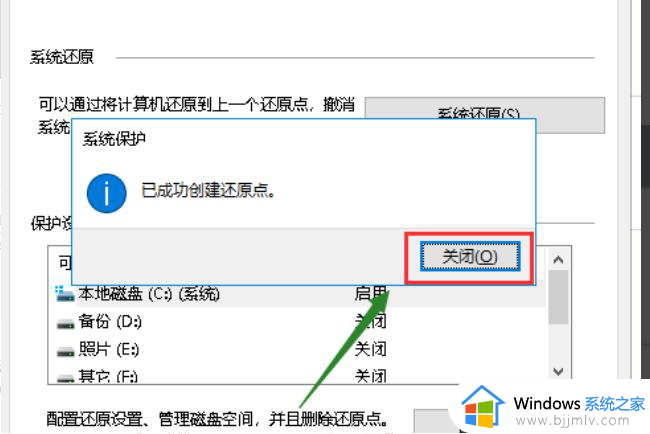
以上全部内容就是小编带给大家的window10设置还原点方法详细内容分享啦,小伙伴们如果你们还不清楚的话,就快点跟着小编一起来看看吧。
win10创建还原点怎么设置 window10如何设置还原点相关教程
- win10建立还原点设置在哪里 win10系统还原点怎么创建
- win10系统还原点怎么创建 win10如何设置系统还原点
- windows10还原点设置详细教程 windows10如何创建系统还原点
- win10有必要创建还原点吗 win10电脑的还原点怎么创建
- win10设置还原点怎么设置 如何设置win10系统还原点
- win10怎么设置还原点 win10系统设置还原点的方法
- windows10还原到某个时间点设置教程 windows10怎么把电脑还原到某个时间点
- window10还原系统的方法 win10系统如何还原
- win10把桌面设置到d盘怎么还原到c盘 win10如何还原桌面位置
- win10 关闭系统还原怎么操作 win10如何关闭系统还原
- win10如何看是否激活成功?怎么看win10是否激活状态
- win10怎么调语言设置 win10语言设置教程
- win10如何开启数据执行保护模式 win10怎么打开数据执行保护功能
- windows10怎么改文件属性 win10如何修改文件属性
- win10网络适配器驱动未检测到怎么办 win10未检测网络适配器的驱动程序处理方法
- win10的快速启动关闭设置方法 win10系统的快速启动怎么关闭
win10系统教程推荐
- 1 windows10怎么改名字 如何更改Windows10用户名
- 2 win10如何扩大c盘容量 win10怎么扩大c盘空间
- 3 windows10怎么改壁纸 更改win10桌面背景的步骤
- 4 win10显示扬声器未接入设备怎么办 win10电脑显示扬声器未接入处理方法
- 5 win10新建文件夹不见了怎么办 win10系统新建文件夹没有处理方法
- 6 windows10怎么不让电脑锁屏 win10系统如何彻底关掉自动锁屏
- 7 win10无线投屏搜索不到电视怎么办 win10无线投屏搜索不到电视如何处理
- 8 win10怎么备份磁盘的所有东西?win10如何备份磁盘文件数据
- 9 win10怎么把麦克风声音调大 win10如何把麦克风音量调大
- 10 win10看硬盘信息怎么查询 win10在哪里看硬盘信息
win10系统推荐